Como criar um teste A/B
Realizar um teste A/B ajuda a determinar a opção de campanha mais efetiva por meio da comparação de diversas opções de um único e-mail. Você pode comparar envios e linhas de assunto de e-mail para entender qual e-mail recebe mais aberturas. Ou você pode comparar diferentes templates de e-mails para entender como seu design impacta nas respostas dos seus assinantes, como por exemplo, um aumento no número de cliques.
Você pode criar um teste A/B na mesma assistência de campanha que você criou uma campanha padrão. Vá na seção “E-mail” e clique em Criar Campanha.

Escolha a lista de endereçamento
Escolha uma lista de e-mails em que seus destinatários vão participar do teste. Sua lista de e-mail deve conter, no mínimo, 20 assinantes.
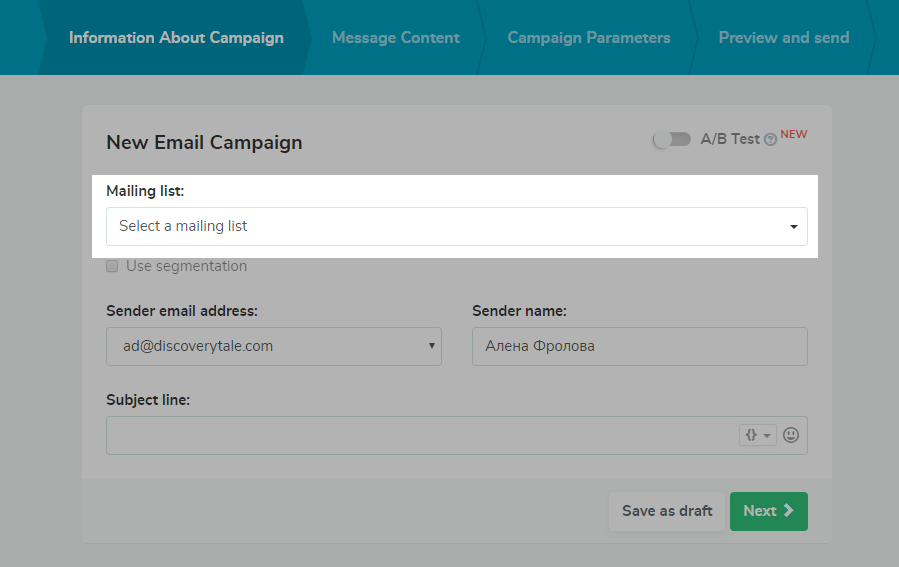
Depois habilite a opção “Teste A/B”.
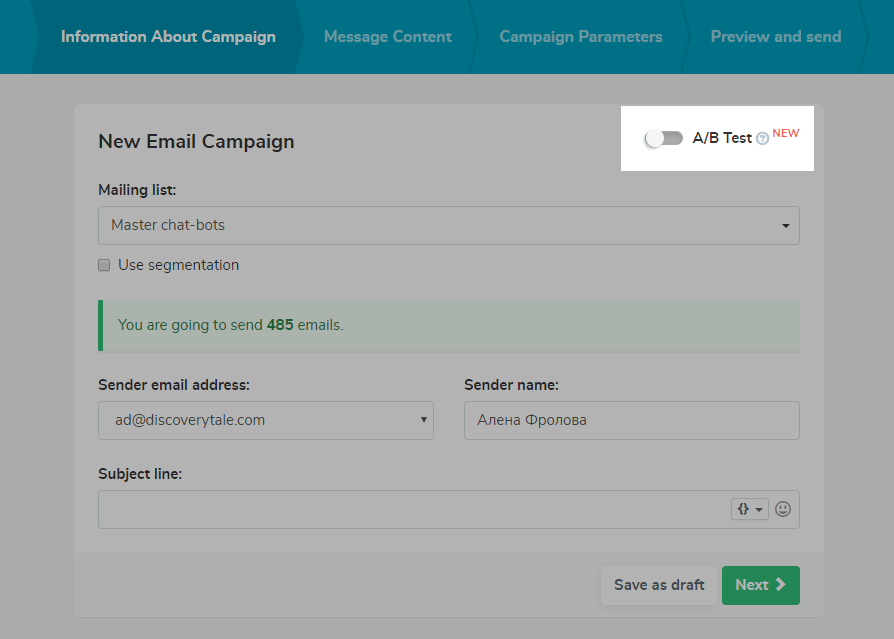
Escolha o número de grupos de teste
Você pode escolher o número de grupos que vão receber seu teste - um para cada opção de campanha que você deseja enviar.
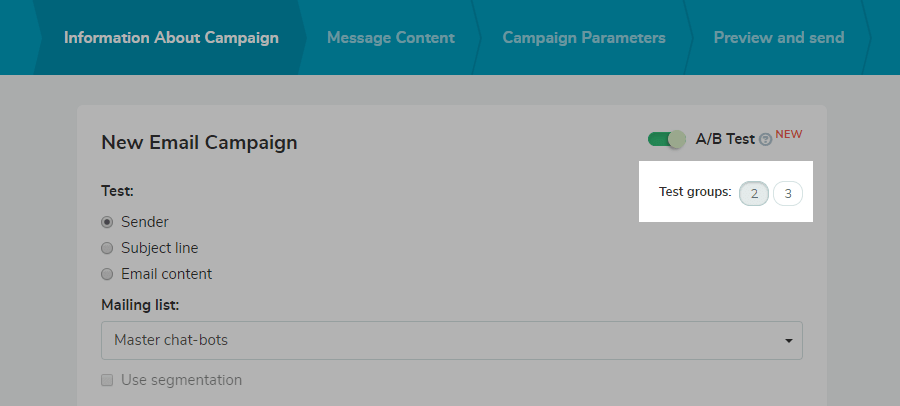
Escolha os parâmetros de teste
Testando o remetente
Escolha “Remetente” para checar como um nome de remetente especifico e como o endereço de e-mail impactam na taxa de abertura.
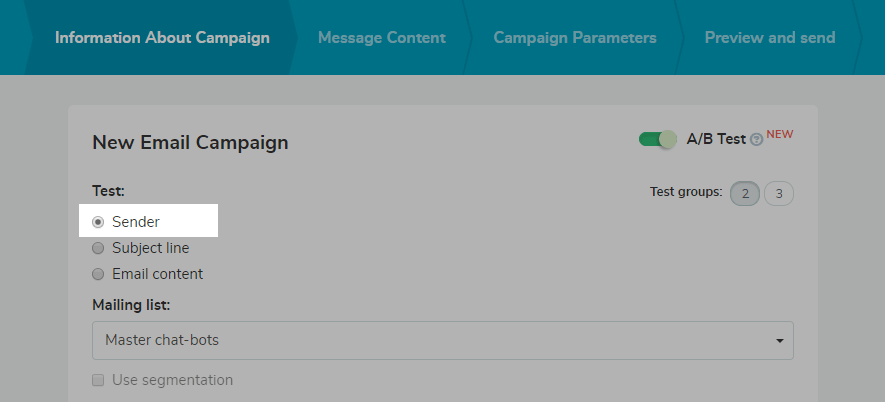
Escolha seu nome de remetente e seu endereço de e-mail para cada grupo de teste.
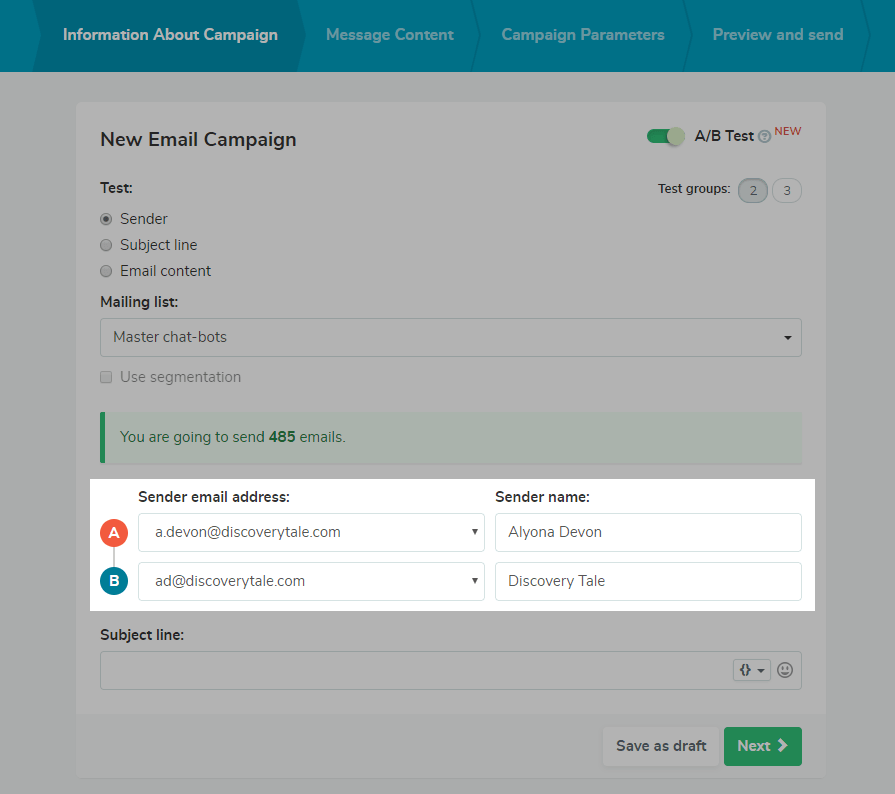
Continue criando uma campanha normalmente: adicione uma linha de assunto, então clique em “Próximo”. Na próxima etapa, “Conteúdo de mensagem”, escolha o template. Adicione um preheader personalizado se for necessário, e clique em “Próximo”.
Testando a linha de assunto
Escolha “Linha de assunto” para checar como uma linha de assunto específica impacta nas taxas de abertura do seu e-mail.
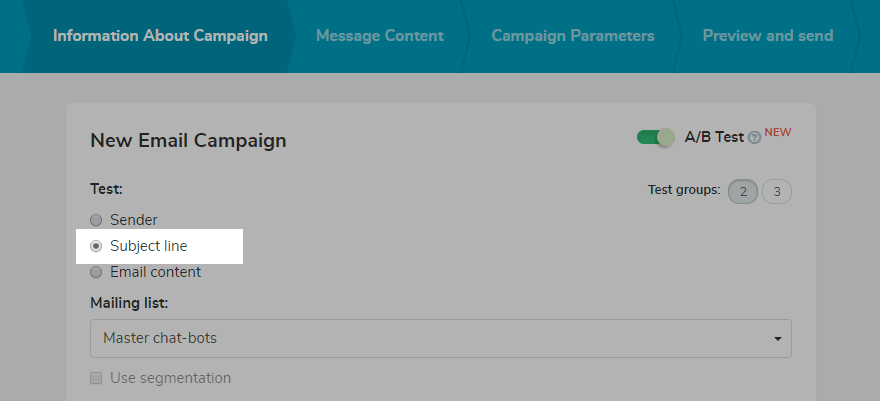
Adicione uma linha de assunto. Você também pode adicionar variáveis e emojis aqui.
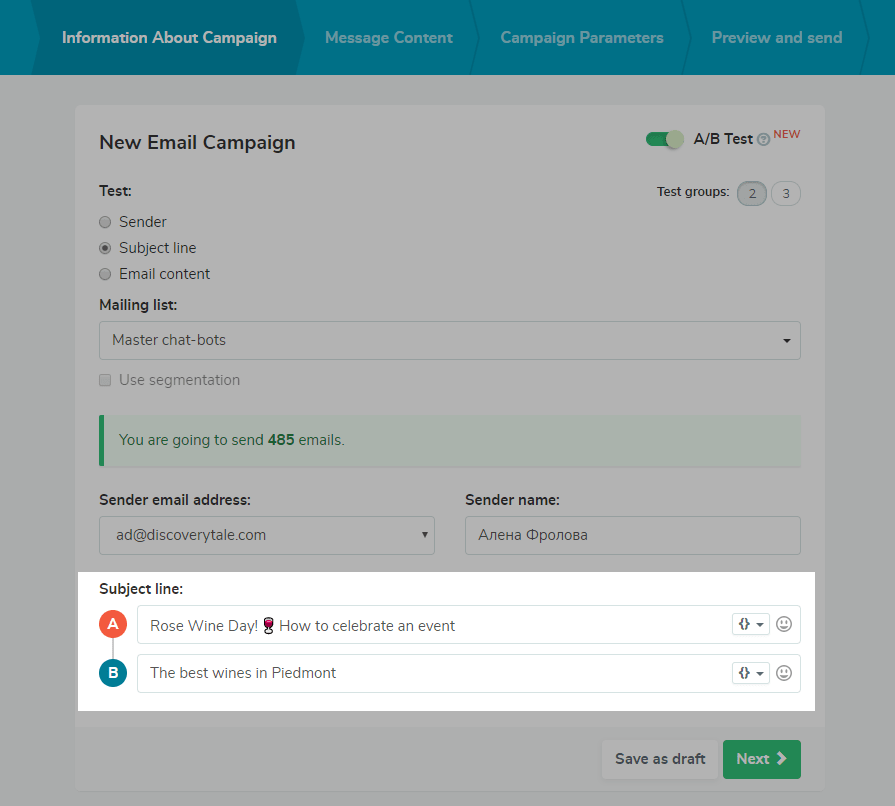
Continue criando uma campanha normalmente: adicione uma linha de assunto, então clique em “Próximo”. Na próxima etapa, “Conteúdo da mensagem”, escolha um template. Adicione um preheader personalizado se necessário, e clique em “Próximo”.
Testando o conteúdo do e-mail
Escolha “Conteúdo do e-mail” para checar como o design do template impacta na sua taxa de cliques.
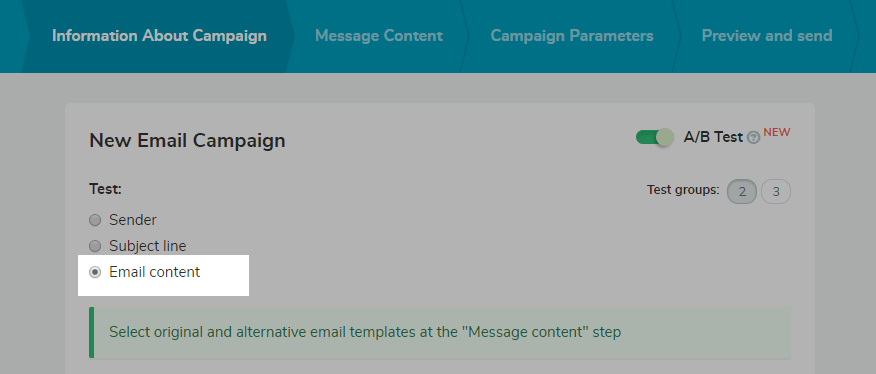
Preencha o resto dos campos, escolha um nome de remetente e um endereço de e-mail, e também uma linha de assunto, então clique em “Próximo”.
Na segunda etapa na criação de uma campanha, escolha um template para a opção A.
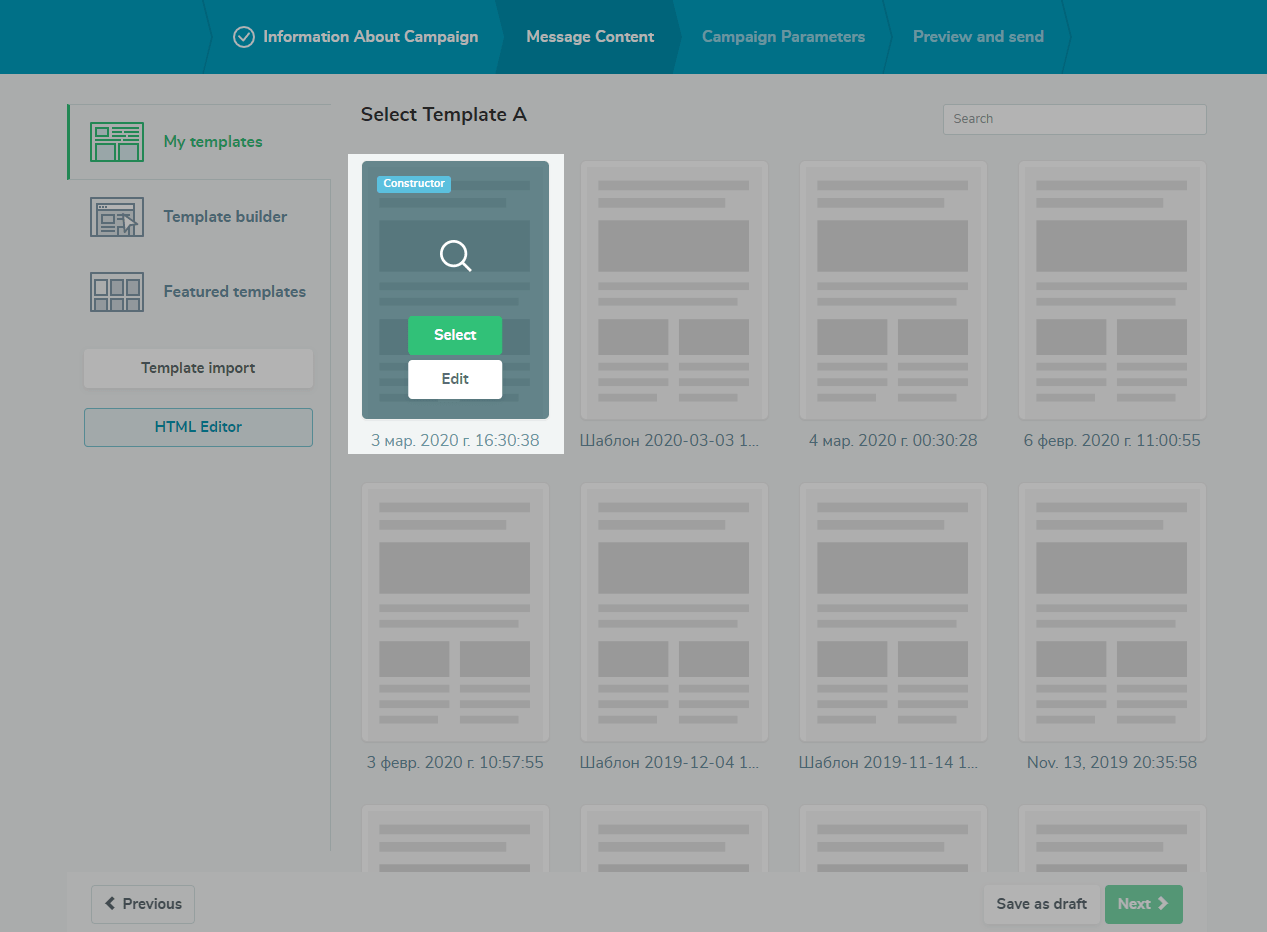
Adicione um preheader personalizado se necessário. Então escolha um template de e-mail para a opção B.
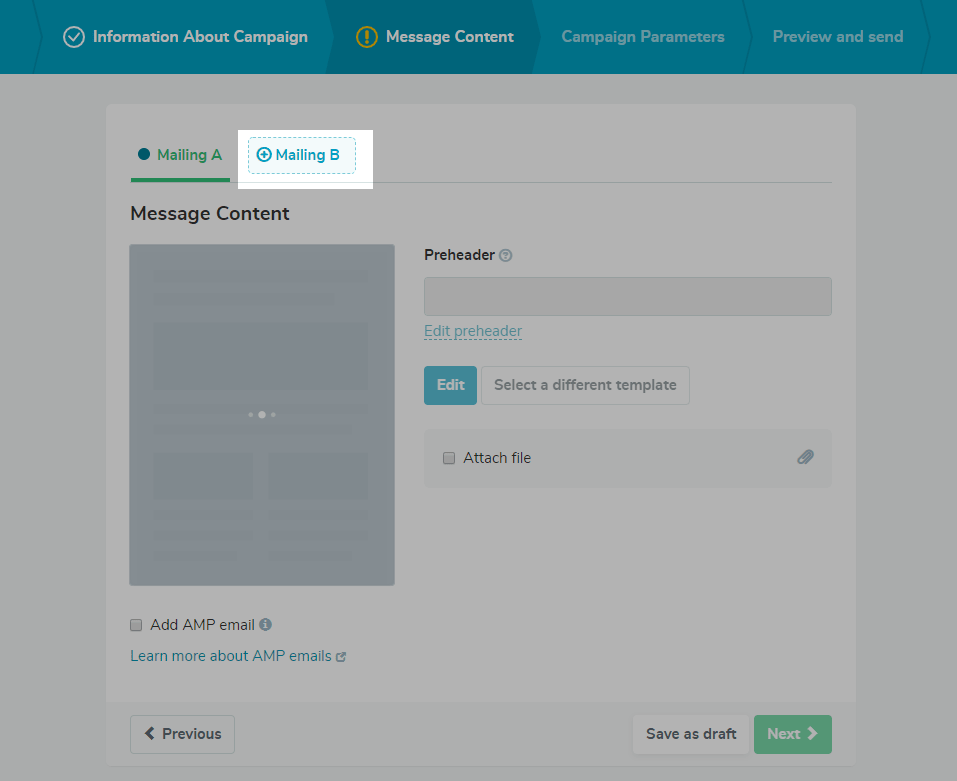
Clique em “próximo”.
Configurando grupos para teste
Na terceira etapa da criação de uma campanha, “Parâmetros de campanha”, você pode determinar o número de destinatários para o grupo de teste e a lista final de e-mails, como porcentagens.
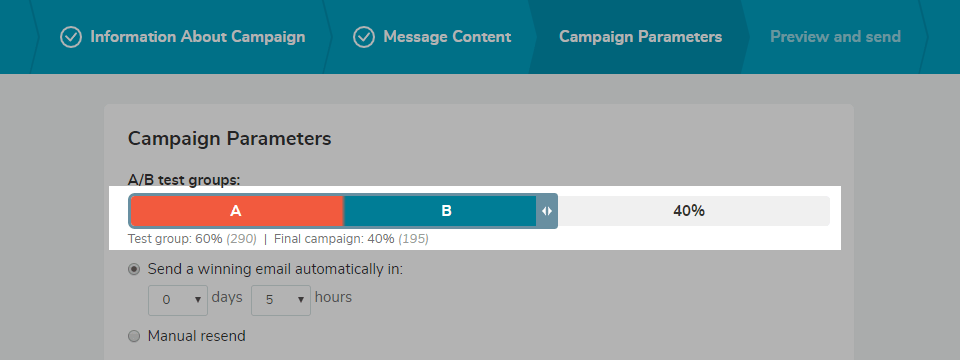
Escolha quando enviar o e-mail vencedor
Envio automático
Você pode escolher enviar automaticamente o e-mail vencedor em uma certa quantidade de dias e horários.
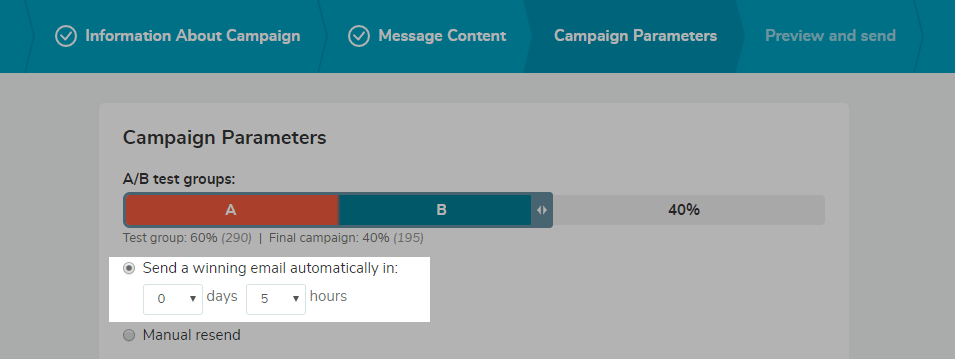
Com o envio automático, o vencedor do teste A/B para os parâmetros de “Remetente” e “Linha de assunto” é a campanha com a maior taxa de abertura.
O vencedor do teste do parâmetro “Conteúdo do e-mail” é a campanha com uma maior taxa de cliques.
Envio manual
Escolha “Reenvio manual” para enviar o e-mail vencedor como desejar. Você mesmo pode escolher o vencedor baseado nas estatísticas de cada grupo de teste.
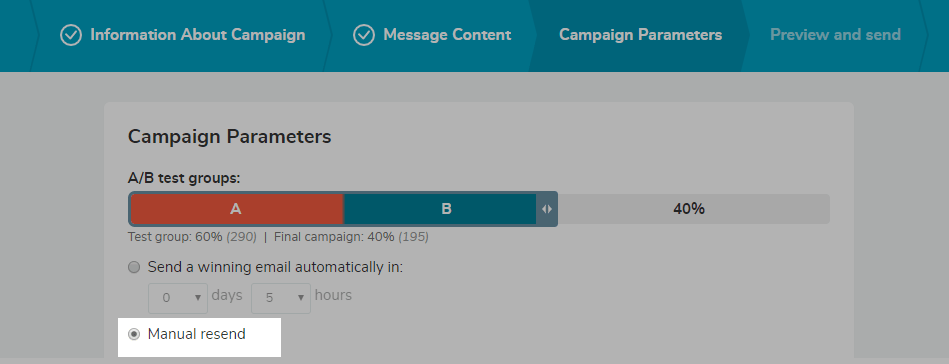
Clique em “Próximo”.
Visualizar e enviar
Na quarta etapa na criação de uma campanha, “Prévia e envio”, você pode revisar seus parâmetros de teste e a campanha em si, antes que você envie para seus destinatários.
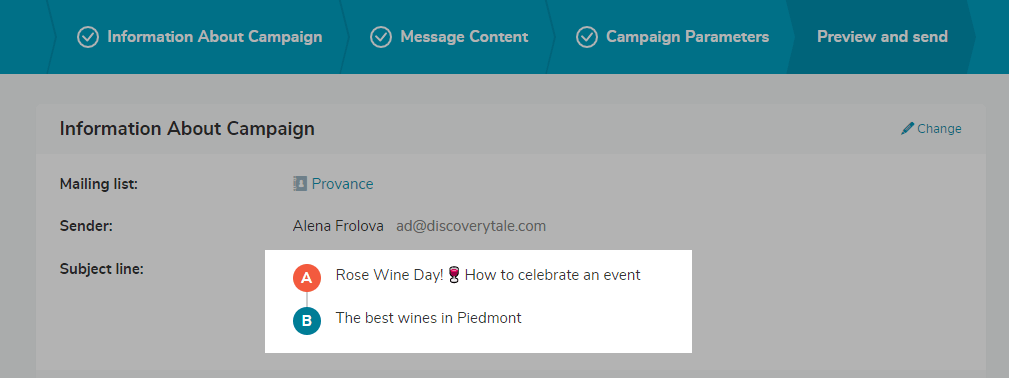
Se tudo estiver correto, clique em “Enviar”. Seu teste A/B está pronto e vai ser enviado para seus grupos de teste.
Se você escolher o “Reenvio manual”, você vai precisar escolher manualmente um vencedor e o horário para envio da campanha para o resto dos destinatários depois que você obter os melhores resultados dos grupos de teste.
Depois de criar seu teste A/B
Depois de começar seu teste A/B, navegue no menu “Minhas campanhas” para revisar o teste A/B que você criou. Você pode ir em cada e-mail para checar a informação novamente.
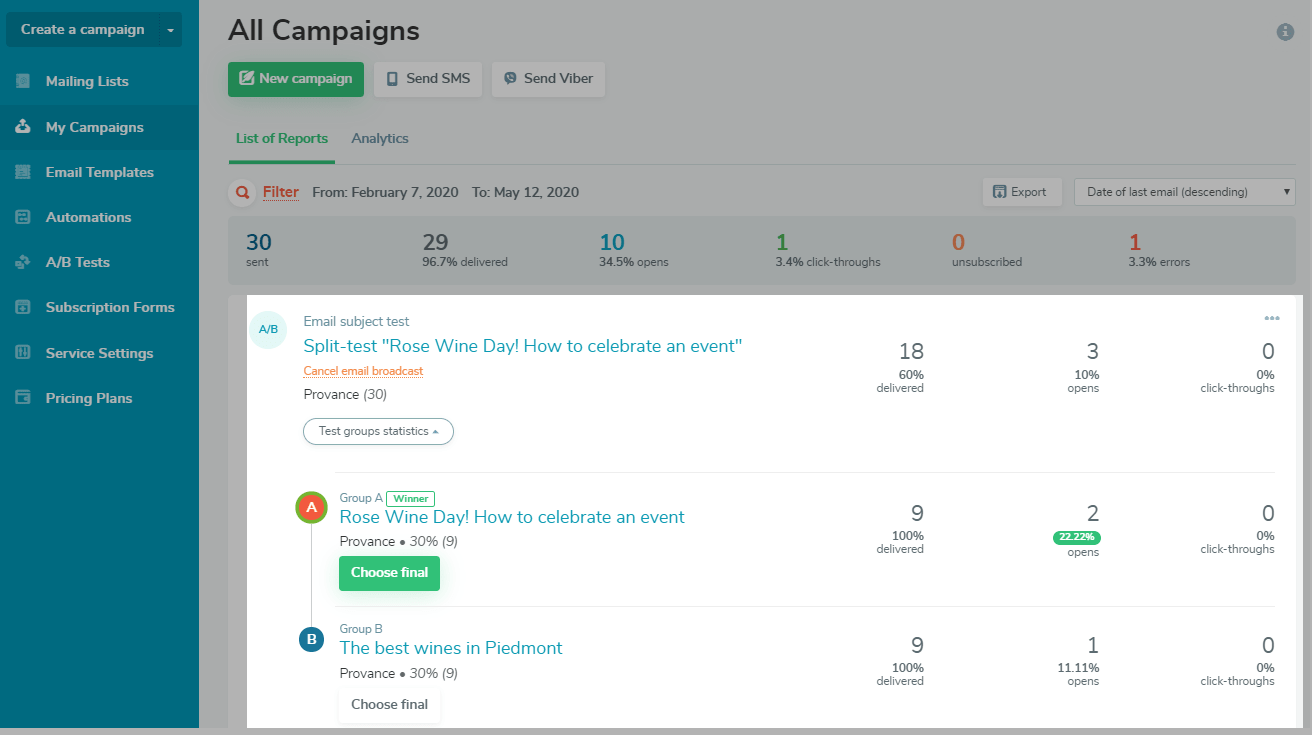
Cancelando campanhas
Se sua campanha de teste A/B estiver com o status “Moderação”, você pode cancelar o seu envio para os grupos de teste por meio do clique no botão “Cancele a campanha”.
Você não pode editar ou copiar a campanha para um nova até que você a cancele.
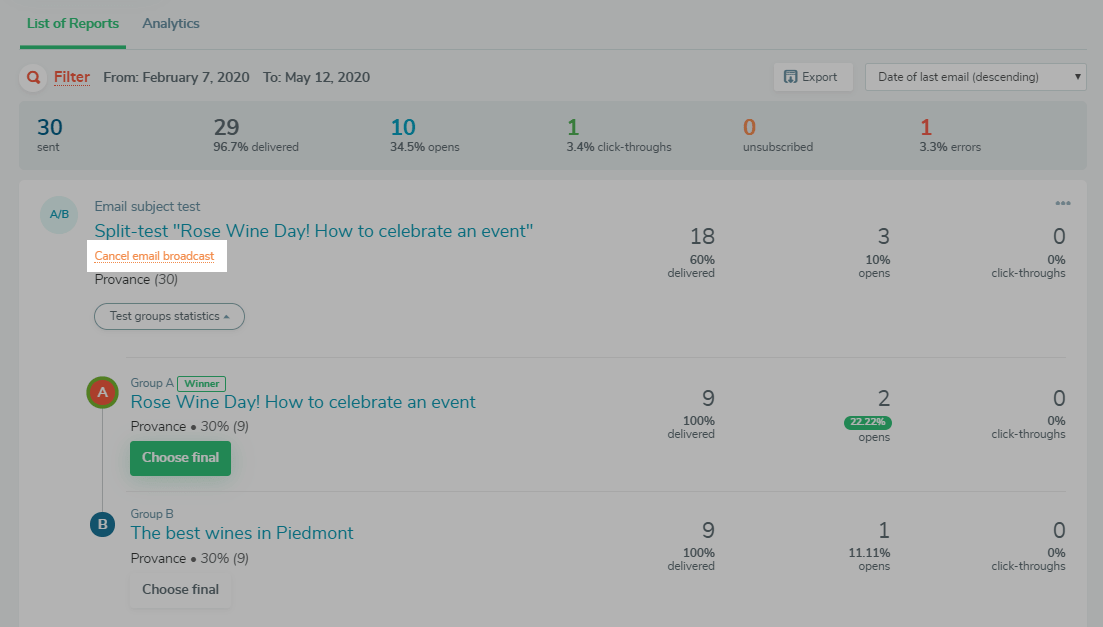
Se a campanha já foi enviada para os grupos de teste quando você clicar no botão “Cancele a newsletter”, você vai cancelar o envio da campanha para o resto dos endereços de cada grupo, e o envio para a lista de e-mails final não será concluido.
Examinando resultados
Você pode analisar a efetividade das suas campanhas e melhorar seus resultados, baseado nos dados que você receber por meio do teste A/B.
Clique no teste para ver um relatório detalhado.
O critério para a seleção do vencedor fica destacado em verde.
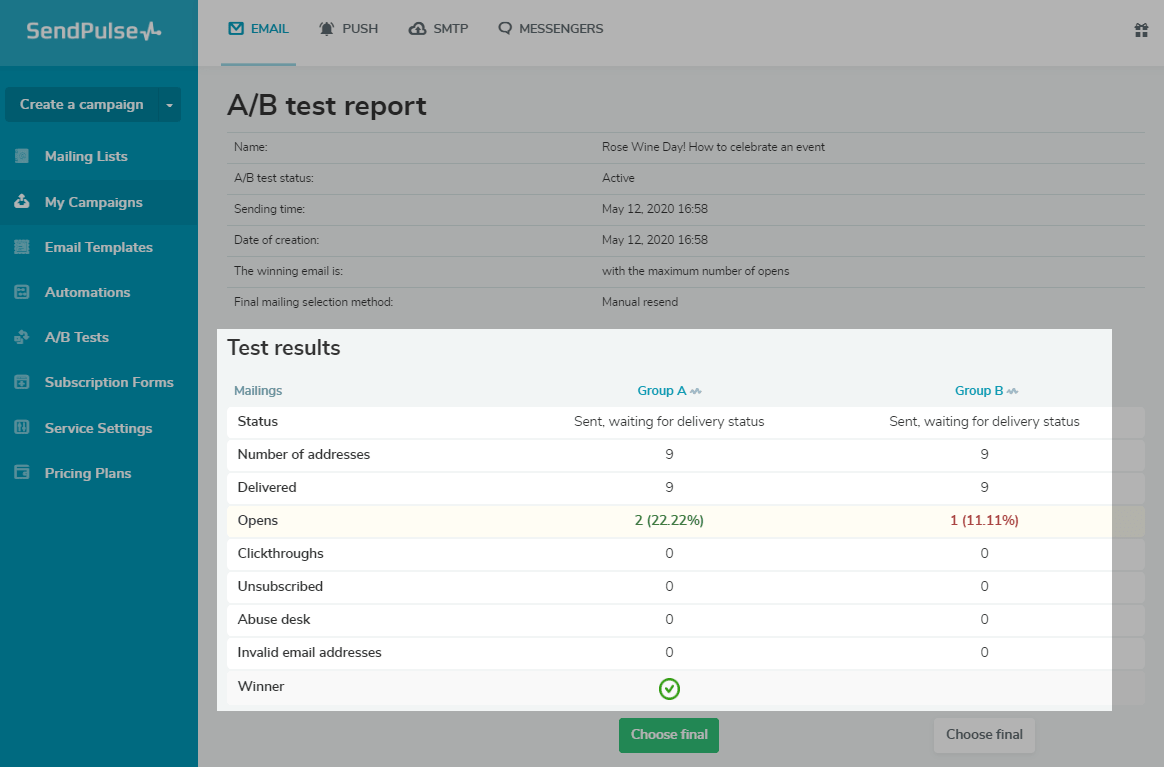
Escolhendo a campanha final
Para o reenvio manual, você mesmo precisa escolher o horário de envio do e-mail finall.
Estatísticas em testes de e-mail não são coletadas imediatamente, são necessárias algumas horas. Portanto, não se apresse para enviar o e-mail final. Espere um pouco para estatísticas mais precisas.
Para enviar o e-mail final, clique em “Escolha o final” embaixo da opção que você quer escolher como vencedora.
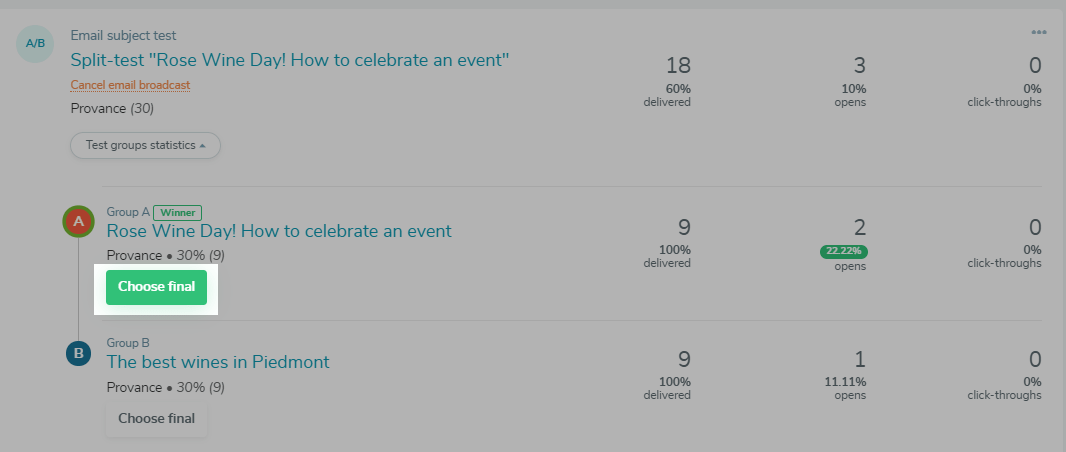
Depois confirme sua ação novamente.
Também não é necessário esperar o horário selecionado para envio automático. Você pode enviar mais cedo que o horário agendado manualmente.
Para fazer isso, vá para os resultados do teste A/B com envio automático e clique em “Escolher o final” abaixo da opção de grupo de teste.
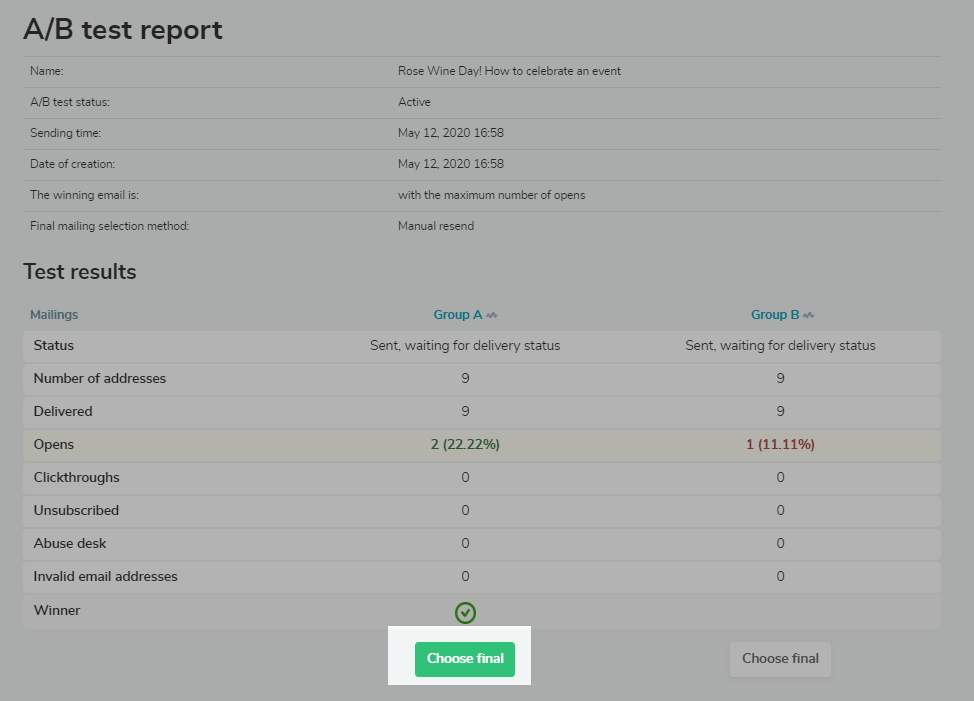
O e-mail final será enviado para o grupo de endereços remanescente com os parâmetros que você enviou para o grupo de testes vencedor.
Copiar a campanha final
Você também pode copiar a campanha final que rodou no grupo vencedor para uma nova campanha.
Para fazer isso, clique em “Copiar tudo” na lista suspensa oposta ao teste desejado.
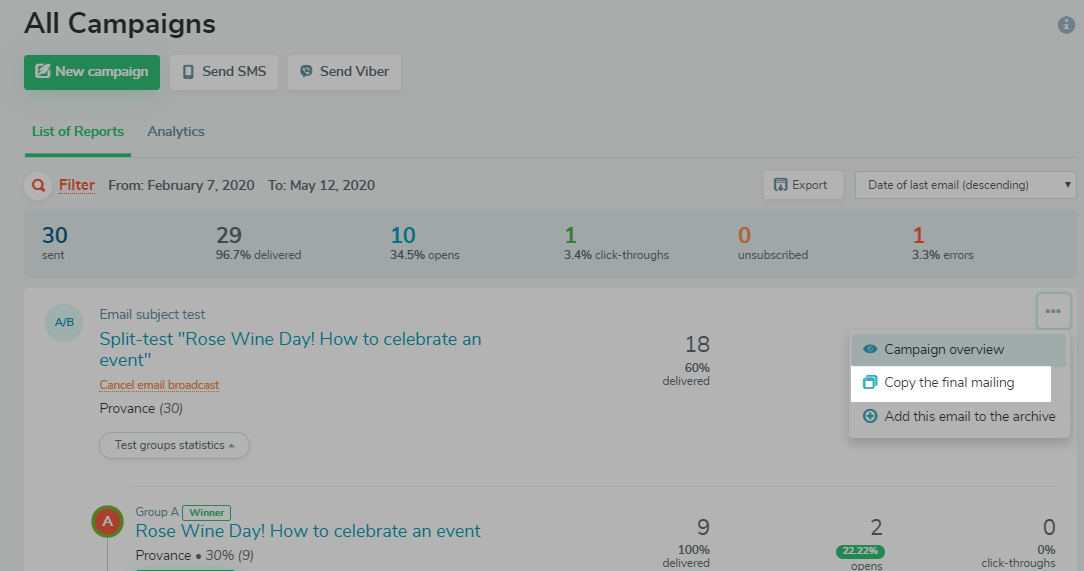
Última Atualização: 22.09.2023
ou